随着科技的发展,投影仪逐渐成为家庭娱乐和工作的新宠。尤其在卧室环境中,一个合适的投影仪可以带来独特的观影体验,为日常生活增添一份惬意。然而,对于那些不...
2025-04-25 21 投影仪
在商务演示或个人演讲中,投影仪是一个不可或缺的工具。然而,当使用惠普电脑连接投影仪时,不少人可能会遇到一定的困难。本文将为您提供一份全面的指南,教您如何步骤清晰地将惠普电脑连接到投影仪,并对投影仪进行设置。
1.准备工作
在开始之前,请确保您已经准备好所有的连接设备,包括VGA或HDMI连接线(取决于您的投影仪和电脑端口类型),以及投影仪的电源线和遥控器。
2.连接投影仪
使用适当的连接线将您的惠普电脑连接到投影仪。如果您使用的是VGA线,请连接VGA端口,如果是HDMI线,请连接HDMI端口。
3.启动设备
打开投影仪的电源,并确保它已经切换到正确的输入源。接着,开启您的惠普电脑。
4.调整显示设置
在电脑上,找到并点击屏幕右下角的通知区域内的显示设置图标,或者按下Windows键+P。在弹出的菜单中,选择“复制”或“扩展”屏幕模式。选择“复制”可以将电脑屏幕内容完整复制到投影仪上;选择“扩展”则可以将桌面扩展到两个显示器。

1.图像调整
大多数投影仪拥有基本的图像调整功能,包括对比度、亮度、色彩和色调。调整这些设置以获得最好的视觉效果。
2.选择输入源
一些投影仪可能连接了多个设备,为了显示来自惠普电脑的图像,您需要选择正确的输入源。通常,您可以通过投影仪上的按钮或遥控器来切换输入源。
3.自动调整功能
如果投影仪支持自动调整功能,请使用此功能来校准画面,以便图像更加清晰和准确。
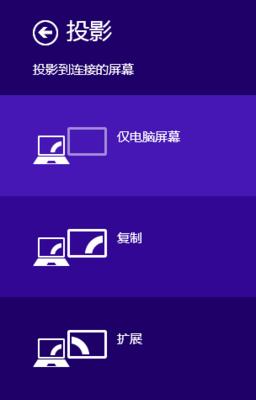
1.无信号显示
如果投影仪屏幕无显示,请检查以下事项:
确认电脑和投影仪已经正确连接。
检查连接线是否完好无损。
确保电脑的显示设置正确。
尝试重启电脑和投影仪。
2.分辨率不符
如果图像模糊或显示异常,可能是因为分辨率设置不正确。请将投影仪和电脑的分辨率设置相匹配。
3.投影仪无响应
如果投影仪没有任何反应,请检查电源线连接是否稳固,以及投影仪是否处于待机模式。

了解投影仪的正确使用与维护对于提升演示效果至关重要。我们可以学习更多关于投影仪的亮度、对比度和灯泡寿命等参数,以及如何进行正确的投影仪维护和清洁。
通过以上步骤,您应该能够顺畅地将惠普电脑连接到投影仪,并进行基本的设置。希望这篇详细的指南能够帮助您在任何需要投影的场合中,都能够迅速、有效地完成设备的连接和调整工作。如果在操作过程中遇到任何问题,建议您携带设备到专业的技术支持中心寻求帮助。
标签: 投影仪
版权声明:本文内容由互联网用户自发贡献,该文观点仅代表作者本人。本站仅提供信息存储空间服务,不拥有所有权,不承担相关法律责任。如发现本站有涉嫌抄袭侵权/违法违规的内容, 请发送邮件至 3561739510@qq.com 举报,一经查实,本站将立刻删除。
相关文章
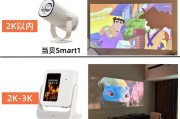
随着科技的发展,投影仪逐渐成为家庭娱乐和工作的新宠。尤其在卧室环境中,一个合适的投影仪可以带来独特的观影体验,为日常生活增添一份惬意。然而,对于那些不...
2025-04-25 21 投影仪

有时候,当我们正沉浸于坚果G7投影仪带来的影音体验时,可能会遇到屏幕静止不动同时没有任何声音的状况,这可能会让许多用户感到困惑和困扰。本文将针对这个问...
2025-04-24 21 投影仪

投影仪已经成为了工作和娱乐中不可或缺的设备。在投影仪出现问题时,如希影投影仪无法投影,会严重打扰我们的使用体验。当遇到这类故障,我们应该怎样检查设备并...
2025-04-24 22 投影仪

机顶盒投影仪如何固定在顶部?固定方法是什么?在现代家庭影院设置中,将机顶盒投影仪固定在顶部已成为一种常见做法,它可以节省空间,同时保持整洁的外观。...
2025-04-13 42 投影仪

随着现代科技的迅速发展,投影仪已经广泛应用于家庭娱乐、商务演示等多个领域。而小明投影仪以其高性价比和优良的投影效果赢得了众多消费者的青睐。如何将小明投...
2025-04-12 65 投影仪

随着技术的进步,投影仪现在已经能够配合扫描仪使用,从而为用户提供更加丰富多样的功能体验。但许多人对此尚存疑虑,不清楚该如何连接使用。本文将详细指导您投...
2025-04-08 52 投影仪